Menurut beberapa laporan, ralat yang jarang berlaku pada partisi pemacu Cakera Lokal mempunyai lingkaran merah dengan tanda X pada ikonnya. Punca ralat ini masih belum diketahui, tetapi biasanya ini bermaksud bahawa folder fail atau cakera atau kandungannya tidak menyegarkan, mengemas kini, atau menyegerakkan. Terdapat beberapa kaedah yang membantu menyelesaikan ralat ini. Perkara utama yang perlu diperhatikan di sini ialah ia boleh berlaku pada cakera setempat, cakera yang dipetakan di rangkaian serta fail dan folder.
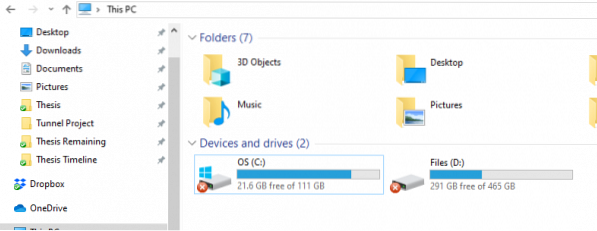
Merah X pada folder, fail atau Hard Drive
Sekiranya anda melihat hamparan ikon X merah maka mengikuti cadangan ini dapat membantu anda. Sekiranya ia berlaku untuk ikon desktop, hanya menyegarkan desktop dapat membantu:
- Pasang semula aplikasi perkhidmatan Cloud anda
- Putuskan sambungan pemacu sekiranya pemacu dipetakan
- Kemas kini komputer dan BIOS anda.
- Jalankan CHKDSK.
- Kosongkan cache ikon.
- Lumpuhkan Hard Disk Tulis Lindungi.
- Imbas dengan Antivirus.
- Sekiranya ia hanya OneDrive?

1] Pasang semula aplikasi perkhidmatan Cloud anda
Sekiranya anda mempunyai OneDrive, Dropbox, dll. terpasang di komputer anda, maka inilah yang menyebabkan masalah ini.
Anda perlu mengemas kini perisian ini atau jika tidak membantu, nyahpasang dan pasang semula versi terbarunya.
2] Putuskan sambungan pemacu sekiranya pemacu dipetakan
Buka Windows File Explorer.
Pada pita atas, pilih anak panah ke bawah dan pilih Putuskan sambungan pemacu rangkaian.

Ia akan membuka kotak dialog baru yang akan menyenaraikan huruf yang dialokasikan ke partisi yang dipetakan akan disenaraikan.
Pilih okey.
Dan sekarang semua pemacu yang dipetakan akan terputus.
Anda kemudian dapat memetakannya kembali jika ada keperluan.
3] Kemas kini komputer dan BIOS anda
Anda perlu mengemas kini salinan Windows 10 anda dan kemudian mengemas kini BIOS komputer anda.
Nyalakan semula komputer anda. Ini terbukti telah memperbaiki ralat ini bagi banyak orang.
4] Jalankan CHKDSK
Kami akan menggunakan baris arahan untuk menjalankan ChkDsk. Jalankan CMD sebagai Pentadbir dan jalankan arahan berikut:
chkdsk: / f / r / x / b
Ia akan mula memeriksa kesilapan dan memperbaikinya, atau akan muncul mesej yang mengatakan -
Chkdsk tidak dapat dijalankan kerana volume digunakan oleh proses lain, Adakah anda mahu jadual volume ini diperiksa pada masa sistem dimulakan semula? (Y / T)
Pukul Y untuk menjadualkan Pemeriksaan Cakera pada masa sistem dimulakan semula.
Nyalakan semula komputer anda dan biarkan chkdsk berjalan.
Lihat apakah ini telah membantu.
5] Kosongkan cache ikon
Untuk membersihkan cache Ikon, buka Windows Task Manager.
Tatal ke bawah ke Penjelajah Windows. Klik kanan pada senarai dan pilih Tugas Tamat.
Jalankan Prompt Perintah Windows sebagai Pentadbir.
Jalankan perintah berikut dalam urutan yang diberikan:
cd / d% userprofile% \ AppData \ Local attrib -h IconCache.db del IconCache.db mulakan penjelajah
Cache ikon anda sekarang akan dikosongkan dan dibina semula sekarang.
6] Lumpuhkan Hard Disk Tulis Lindungi
Beberapa orang telah melaporkan bahawa mereka harus mematikan Perlindungan Tulis. Lihat apakah itu membantu anda.
7] Imbas dengan Antivirus
Kadang kala virus boleh merosakkan fail dan mengakibatkan kesalahan seperti ini juga.
Adalah dinasihatkan agar anda melakukan imbasan yang mendalam dan menyeluruh di komputer menggunakan antivirus yang terpasang di komputer anda.
8] Sekiranya ia hanya OneDrive?
Sekiranya ralat ini hanya dapat dilihat pada ikon OneDrive dan dalam isi folder OneDrive, ada kemungkinan ada masalah dengan penyelarasan OneDrive. Catatan ini menunjukkan cara membetulkan ini & kesalahan OneDrive yang lain.
Kami harap langkah mudah diikuti, dan anda berjaya menyelesaikan masalahnya.
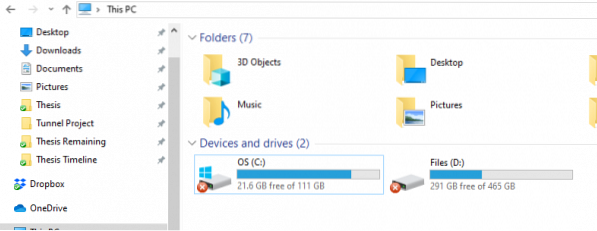
 Phenquestions
Phenquestions


